2011’deki tanıtımından beş yıl sonra, Siri nihayet macOS Sierra’nın piyasaya sürülmesiyle Mac’te görücüye çıktı. Hava durumunu kontrol edebilme ya da hatırlatıcı ayarlayabilme gibi Siri’nin iOS’ta içerdiği işlevlerin çoğuna sahip olan macOS için Siri, dosya sistemindeki belgeleri işleme ve sonuçları Bildirim Merkezi’ne sabitleyebilme gibi bazı özel yeteneklere de sahip. Ancak macOS Siri’nin mobil muadilinden taşımadığı bir özellik, Apple’ın dijital asistanını “Hey Siri” komutuyla eller serbest olarak etkinleştirebilmek. Neyse ki, kullanıcıların odanın diğer ucundan komut vermek için macOS’ta Siri’yi sesleriyle çağırmalarını sağlayan uygulanabilir bir geçici çözüm mevcut.
Mac’te Siri’yi Kullanma
Adım 1: Başlamak için Mac’inizde Sistem Tercihleri’ni açın. Bu, Spotlight aramasını etkinleştirerek, “Sistem Tercihleri” yazarak ve Return tuşuna basarak veya Uygulamalar klasörünüzde Sistem Tercihleri uygulamasını bularak yapılabilir.
Adım 2: Erişilebilirlik’e tıklayın ve ardından Dikte’yi seçmek için soldaki kaydırma bölmesini kullanın.
Adım 3: Dikte anahtar kelime öbeğini etkinleştir’in yanındaki kutuyu işaretleyin ve metin alanına “Hey” girin.
Adım 4: Dikte Komutları… öğesine tıklayın ve yeni bir komut eklemek için bölmenin solundaki + düğmesini seçin.
Adım 5: Söylediğimde alanına “Siri” yazın, “Herhangi Bir Uygulamayı Kullanırken “i seçin ve Gerçekleştir’in yanında “Finder Öğelerini Aç… “ı seçin.
Adım 6: Uygulamalar klasörünüze gidin ve Siri uygulamasını bulana kadar aşağı kaydırın veya arama kutusunda arayın.
Adım 7: Siri.app’i seçin, Aç’a tıklayın ve Bitti’ye tıklayın.
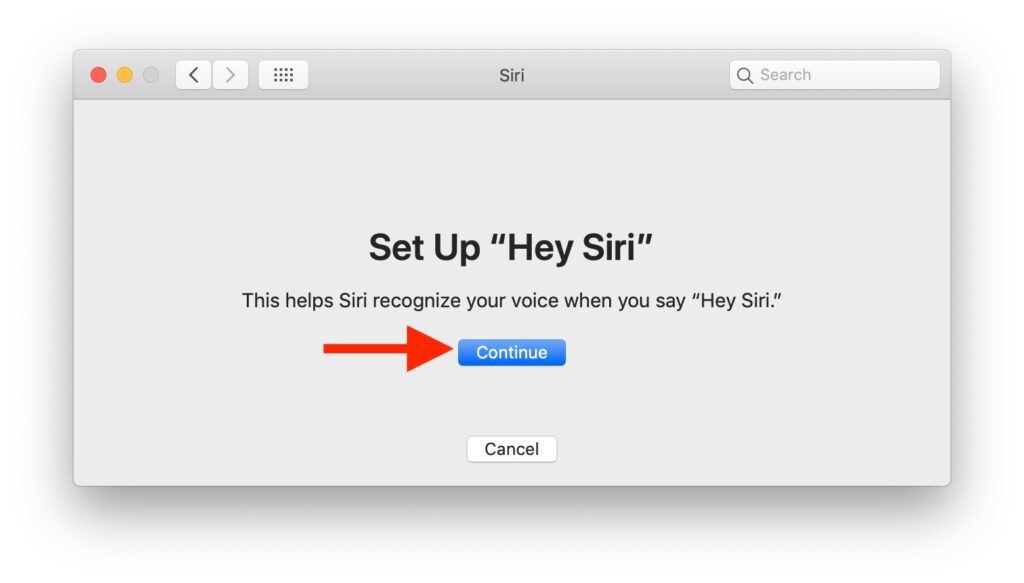
Şimdi, “Hey Siri” demek Mac’inizde Siri’yi çağıracaktır ve kelimelerin her birini “OK Siri” veya “Hello Jarvis” gibi istediğiniz herhangi bir şeyle değiştirebilirsiniz, böylece Siri’yi yanlışlıkla iPhone, iPad veya Apple Watch’unuzda etkinleştirmezsiniz. Açıkçası, bu macOS’ta eller serbest Siri’ye sahip olmak için resmi olmayan bir geçici çözüm, ancak test sırasında genellikle iPhone’umdaki Siri’ye yakın veya onun kadar hızlı yanıt verdi, bu nedenle Siri’yi odanın diğer ucundan çağırmak isteyen herkes için kesinlikle kullanışlı olabilir. Aksi takdirde, hatırlamanız gereken bir klavye kısayolu eksilmiş oluyor.



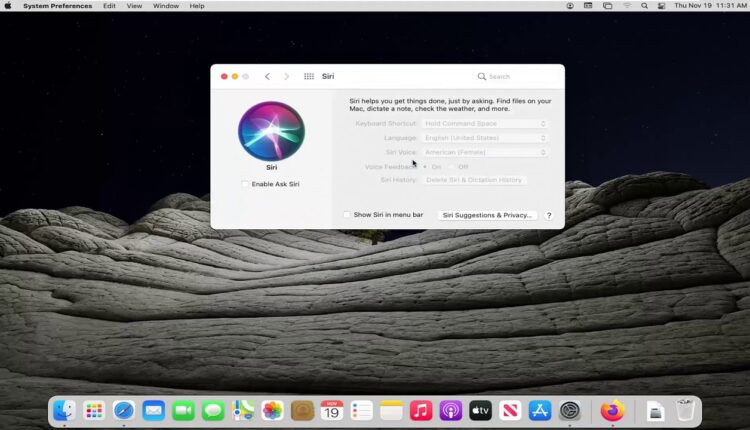
[…] ekleme gerçekten çok kolay hale getirdi. Bu eğitimde, ister kablolu ister kablosuz olsun, Mac nasıl yeni bir yazıcı ekleyebileceğinizi […]